win10自带杀毒软件在哪里开启 win10自带杀毒软件关闭方法
在使用Windows 10操作系统时,许多用户可能会关注系统的安全性问题,其中一个重要的方面就是杀毒软件的开启和关闭,Win10自带了一款名为Windows Defender的杀毒软件,它能够保护系统免受恶意软件的侵害。有些用户可能不清楚该如何开启和关闭这款软件。下面我们将为大家介绍一下Win10自带杀毒软件的开启和关闭方法。
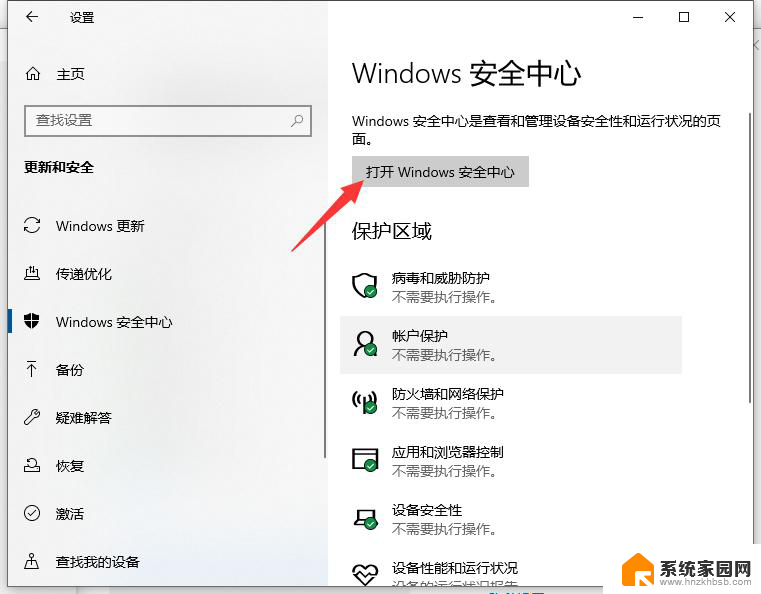
如何打开windows10自带杀毒软件
1、首先我们可以点击电脑右下角的显示隐藏图标,也许这里面会有自带的杀毒软件
2、点击图标,即可打开win10自带的杀毒软件了,这款软件的名称是“windows defender安全中心”,通过该软件可以对电脑进行扫描杀毒,
3、如果有些小伙伴在刚才的位置没有找到它,那么点击开始菜单,也就是电脑最左下角的那个Windows图标,
4、点击之后在弹出的应用列表中,我们在W开头的应用列表中就能找到它,点击以后同样可以打开它对电脑进行扫描;
如何关闭windows10自带杀毒软件
1、在Win10系统下,按下Windows+R组合键。弹出运行,我们输入Gpedit.msc 回车;
2、我们这时打开了组策略,从左侧项目定位到:【计算机配置】—【管理模板】—【Windows组件】—【Windows Defender】;
3、双击上图箭头所示的“关闭windows defender”选项,配置为“已启用”再点击确定;
操作后Windows defender就关闭了。
以上就是win10自带杀毒软件在哪里开启的全部内容,有需要的用户可以按照以上步骤进行操作,希望对大家有所帮助。
win10自带杀毒软件在哪里开启 win10自带杀毒软件关闭方法相关教程
- 如何开启win10自带的杀毒软件 win10自带杀毒软件在哪里找
- 笔记本自带的杀毒软件在哪里 win10自带杀毒软件设置方法
- win自带的杀毒软件在哪 win10自带杀毒软件如何开启
- win10系统关闭杀毒软件 关闭Windows 10系统自带的杀毒软件方法
- 如何关掉win10自带杀毒软件 windows10系统自带杀毒软件如何关闭
- w10自带杀毒软件在哪? win10自带杀毒软件更新方式
- 启动win10自带杀毒 win10自带杀毒软件打开方法
- win10自带杀毒软件扫描 win10自带的杀毒软件打开方法
- windows10系统自带杀毒软件吗 win10自带杀毒软件打开方法
- win10杀毒在哪里 win10自带杀毒软件如何开启
- 电脑网络连上但是不能上网 Win10连接网络显示无法连接但能上网的解决方法
- win10无线网密码怎么看 Win10系统如何查看已连接WiFi密码
- win10开始屏幕图标点击没反应 电脑桌面图标点击无反应
- 蓝牙耳机如何配对电脑 win10笔记本电脑蓝牙耳机配对方法
- win10如何打开windows update 怎样设置win10自动更新功能
- 需要系统管理员权限才能删除 Win10删除文件需要管理员权限怎么办
win10系统教程推荐
- 1 win10和win7怎样共享文件夹 Win10局域网共享问题彻底解决方法
- 2 win10设置桌面图标显示 win10桌面图标显示不全
- 3 电脑怎么看fps值 Win10怎么打开游戏fps显示
- 4 笔记本电脑声音驱动 Win10声卡驱动丢失怎么办
- 5 windows查看激活时间 win10系统激活时间怎么看
- 6 点键盘出现各种窗口 如何解决Win10按键盘弹出意外窗口问题
- 7 电脑屏保在哪里调整 Win10屏保设置教程
- 8 电脑连接外部显示器设置 win10笔记本连接外置显示器方法
- 9 win10右键开始菜单没反应 win10开始按钮右键点击没有反应怎么修复
- 10 win10添加中文简体美式键盘 Win10中文输入法添加美式键盘步骤